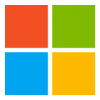
หลังจากที่ไมโครซอฟท์ประกาศอัพเดต Windows Phone GDR3 (General Distribution Release 3) ทำให้เราได้รู้จักกับความสามารถใหม่จำนวนหนึ่ง หนึ่งในนั้นมีความสามารถที่มีเพื่อใช้ร่วมกับคู่หูอย่าง Windows 8.1 (หรือ Windows RT 8.1) ด้วย นั่นคือการปรับปรุง internet sharing ให้สั่งงานผ่านทางบลูทูธได้นั่นเอง
หมายเหตุ - ภาพในบทความนี้ทั้งหมดมีคำอธิบายเมื่อใช้เมาส์ชี้ และสามารถคลิกดูภาพใหญ่ได้ทุกภาพ – ลิงก์ในบทความนี้ทั้งหมดมีคำอธิบายเมื่อใช้เมาส์ชี้เช่นกัน
หลังจากนี้ผมขอเรียก Windows 8.1 และ Windows RT 8.1 รวมๆ กันว่า Windows (RT) 8.1 เพื่อความสะดวกนะครับ
ก่อนจะไปที่ของใหม่ เรามาดูสิ่งที่เป็นอยู่กันก่อน
Windows Phone เริ่มรองรับการแบ่งปันอินเทอร์เน็ตครั้งแรกในอัพเดตใหญ่ Windows Phone Mango (หรือ Windows Phone 7.5) แต่ก็รองรับเพียงช่องทางเดียวคือไวไฟ ซึ่งผู้ใช้ต้องหยิบอุปกรณ์มาสั่งเปิดการแบ่งปันอินเทอร์เน็ตก่อน ทำให้ผู้ใช้รู้สึกวุ่นวาย
ส่วนระบบที่มาใหม่นี่ใหม่เอี่ยมอ่อง ไม่เหมือนใคร (เข้าใจว่า) ไม่ได้ลอกใครมา และ “เข้ากับใครเขาไม่ได้” เสียด้วย หากไม่ได้ใช้ Windows Phone 8 GDR3 ขึ้นไป หรือ Windows (RT) 8.1 ขึ้นไปก็ต้องใช้วิธีเข้าไปเปิดด้วยตัวเองเหมือนเดิม
การทำงานของระบบใหม่มีเบื้องหลังที่วุ่นวายกว่าเดิมมาก และน่าจะซับซ้อนกว่าระบบของเจ้าอื่นเสียอีก เท่าที่อาศัยการสังเกตการทำงานผมเรียบเรียงออกมาได้แบบนี้
- Windows (RT) 8.1 เปิดหน้าค้นหาเครือข่ายไวไฟ
- Windows (RT) 8.1 ค้นหาเครือข่ายไวไฟใกล้เคียง และเชื่อมต่อโทรศัพท์ที่จับคู่ไว้ทางบลูทูธด้วย
- Windows (RT) 8.1 แสดงรายการเครือข่ายไวไฟ โดยถ้าขั้นตอนที่แล้วพบโทรศัพท์ของเราจะแสดงเครือข่ายของโทรศัพท์ในลักษณะเดียวกับเครือข่ายอื่นด้วยเหมือนกับโทรศัพท์ได้เปิดแบ่งปันอินเทอร์เน็ตไว้แล้ว (ขั้นตอนนี้จะตัดการเชื่อมต่อกับโทรศัพท์ผ่านทางบลูทูธทิ้งไปแล้ว)
- ถ้าเราสั่งให้ Windows (RT) 8.1 เชื่อมต่อกับเครือข่ายของโทรศัพท์ Windows (RT) 8.1 จะเชื่อมต่อกับโทรศัพท์ผ่านทางบลูทูธอีกครั้งเพื่อส่งคำร้องขอเชื่อมต่อ เมื่อโทรศัพท์ได้รับคำร้องก็จะเปิดการแบ่งปันอินเทอร์เน็ตขึ้นมา และน่าจะส่งกลับไปบอกให้ Windows (RT) 8.1 ทำการเชื่อมต่อด้วย (ไม่อย่างนั้นคงไม่พบเครือข่ายที่เพิ่งเกิดขึ้นมาเร็วนัก)
- อุปกรณ์ทั้งสองชิ้นเชื่อมต่อกันผ่านไวไฟ และตัดการเชื่อมต่อหากันผ่านบลูทูธ
มีเบื้องหลังที่ซับซ้อนแบบนี้เวลาใช้งานจริงจะสะดวกขึ้นจริงหรือ?
ต่างคนต่างความชอบ ดูการใช้งานจริงก่อนแล้วค่อยตัดสินใจกันดีกว่า ไม่มีอุปกรณ์ ไม่มีอินเทอร์เน็ตในโทรศัพท์ ไฟฟ้าเข้าไม่ถึง อัพเดต Windows (RT) 8.1 แล้วเครื่องพัง หรือไม่อยากลง Windows Phone 8 GDR3 Developer Preview ก็ไม่เป็นไร ผมเอาตัวอย่างการใช้งานจริงโดย Surface RT (Windows RT 8.1) กับ Nokia Lumia 920 (Windows Phone 8 GDR3 Developer Preview) มาให้พิจารณา
สำหรับจากการใช้งานครั้งแรกสุดต้องมีการตั้งค่ากันก่อน นั่นคือทำให้อุปกรณ์รู้จักกันโดยการจับคู่ผ่านทางบลูทูธ เริ่มจากสั่งให้อุปกรณ์หากันจนเจอ
จากนั้นก็สั่งจับคู่ ผมเพิ่งเคยเจอการจับคู่แบบไม่ต้องกรอก PIN เองแต่ให้ดูว่าใจตรงกัน PIN ตรงกันเพื่อยืนยันด้วยเป็นครั้งแรก ไม่แน่ใจว่าใช้กันมานานหรือยัง
หลังจากจับคู่เสร็จแล้วเราก็ได้เห็นถึงความพยายามในการเล่นท่ายากของไมโครซอฟท์ ที่เขียนเซอร์วิสใหม่ขึ้นมาเพื่อรองรับงานนี้โดยเฉพาะเลยทีเดียว
จบขั้นตอนสำหรับครั้งแรก หลังจากนี้ขั้นตอนตามที่กล่าวมานี้หากไม่มีการเปลี่ยนอุปกรณ์หรือรีเซ็ตระบบปฏิบัติการใหม่ก็ไม่จำเป็นต้องทำซ้ำอีก เพียงแค่วางโทรศัพท์ไว้ในระยะบลูทูธและไวไฟก็พอ ดังนั้นหลังจากนี้ในบทความก็จะไม่มีภาพหน้าจอโทรศัพท์ยาวๆ มาเกะกะสายตาอีก ผมเองก็ไม่ต้องทำภาพพร้อมกับลิงก์ชุดละสองภาพอีกต่อไป เย้
ขั้นตอนต่อไป การเชื่อมต่อเพื่อใช้งาน อุปกรณ์ทั้งสองฝั่งจำเป็นต้องเปิดบลูทูธไว้ด้วย และฝั่ง Windows (RT) 8.1 จำเป็นต้องเปิดไวไฟด้วยอีกอย่างหนึ่ง (แน่ล่ะ)
เริ่มจากสั่งค้นหาหาเครือข่ายก่อน ขั้นตอนนี้จะมีจุดสังเกตสองอย่าง คือบลูทูธจะแสดงสถานะเป็น "เชื่อมต่อแล้ว" และสามารถเห็นเครือข่ายได้แม้โทรศัพท์จะยังไม่เปิดการแบ่งปันอินเทอร์เน็ต
หลังจากค้นหาเสร็จแล้วบลูทูธก็ไม่รอช้า กลับเข้าสู่สถานะไม่เชื่อมต่อเพื่อประหยัดพลังงานทันที และถ้าเราสั่งเชื่อมต่อกับเครือข่ายจากโทรศัพท์ บลูทูธจึงจะเชื่อมต่อใหม่อีกครั้งเพื่อส่งคำร้องขอใช้อินเทอร์เน็ต

รอการเชื่อมต่อให้เรียบร้อย พร้อมใช้งานโดยไม่ต้องแตะโทรศัพท์เลยก็ยังได้
มาดูปัญหาในการใช้งานกันบ้าง
จากที่ลองใช้มาสองวัน เจอปัญหาเพียงจุดเดียว ซึ่งตรงนี้เป็นเหตุที่ไม่ได้เกิดทุกครั้งแต่ก็พบเห็นได้บ้าง ซึ่งถ้าไปตรวจสอบที่โทรศัพท์ก็จะเห็นว่าการแบ่งปันอินเทอร์เน็ตได้เปิดขึ้นมาแล้ว
วิธีแก้ไขก็แค่สั่งเชื่อมต่อใหม่อีกครั้งได้เลย คาดว่าเหตุเกิดจากโทรศัพท์เปิดการแบ่งปันช้ากว่าปกติจึงเกินกำหนดที่ Windows (RT) 8.1 จะรอได้ คงต้องรอดูว่า Windows Phone 8 GDR3 ตัวเต็มที่ออกมาจะแก้ปัญหานี้ไปหรือยัง
ความเห็นส่วนตัว – ใช้งานจริงได้สะดวกมากกว่าก่อนหน้า ค่อนข้างถูกใจ ตัวอย่างที่เจอมากับตัวและเห็นได้ชัดคือเมื่ออยู่บนรถเมล์ เรากก็ไม่ต้องยึกๆ ยักๆ สลับอุปกรณ์เพื่อสั่งงาน
แต่ส่วนตัวยังอยากได้การแบ่งปันผ่านทางบลูทูธโดยตรงด้วย เนื่องจากเป็น PAN ที่รองรับโดยอุปกรณ์หลายชนิด จากประสบการณ์ที่เคยใช้กับ Sony Ericsson W508a พบว่าแม้เป็นฟีเจอร์โฟนที่หน่วยประมวลผลความเร็วไม่มาก แบตเตอรี่ความจุต่ำนั้นยังสามารถเชื่อมต่อทิ้งไว้ทั้งวันได้โดยที่ไม่ร้อนและแบตเตอรี่ลดไปไม่มากนัก ทำเป็น always on เชื่อมไว้ทั้งวันเลยก็ยังได้ แม้จะติดข้อจำกัดความเร็ว 1 Mbps ของ Bluetooth 2.0 ผมก็ยังถือว่าเป็นความเร็วที่ยอมรับได้หากต้องการประหยัดพลังงาน ไม่แน่ใจว่า Bluetooth 4.0 มีอัตราการใช้พลังงานเป็นอย่างไรบ้าง ถ้าสูงจนใกล้เคียงกับไวไฟ สิ่งที่ไมโครซอฟท์เลือกอาจจะเป็นตัวเลือกที่ดีกว่าก็ได้ ส่วน Bluetooth 4.0 LE นั้นนอกจากความเร็วที่ต่ำจนไม่ดีไปกว่า Bluetooth 2.0 แล้วยังรองรับโพรไฟล์ที่จำกัดมาก ผมคิดว่าไม่น่าจะรองรับการเชื่อมต่อเครือข่าย (เป็นอีกสาเหตุหนึ่งที่ทาง pebble เลือกใช้ Bluetooth 2.0 เพราะ Bluetooth 4.0 LE ไม่สามารถใช้รับส่งข้อมูลที่ต้องการได้)




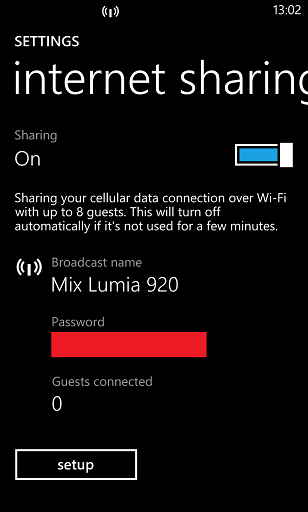
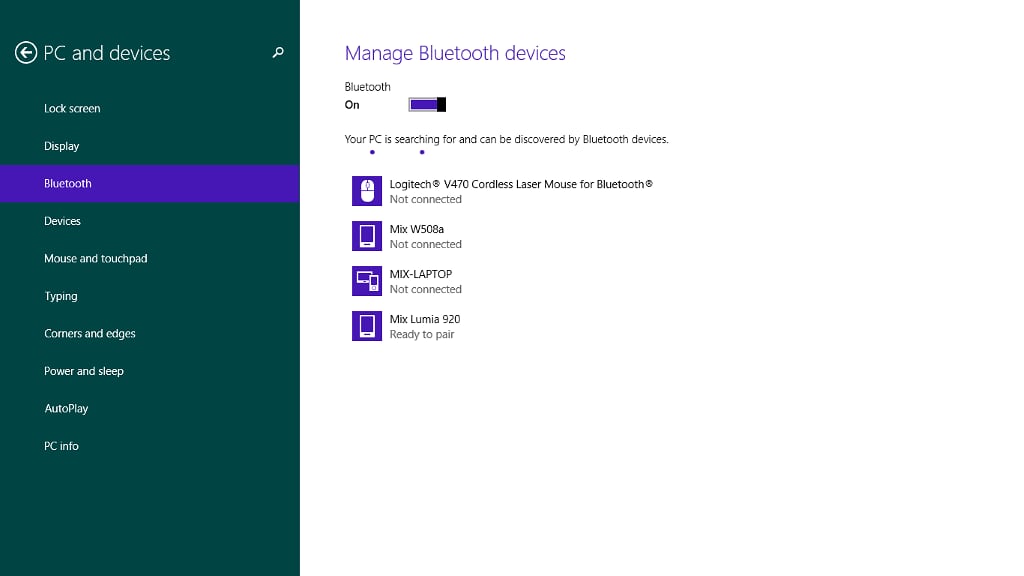
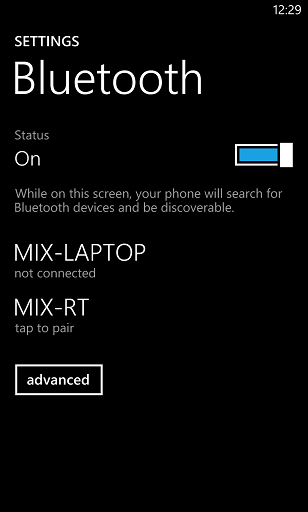
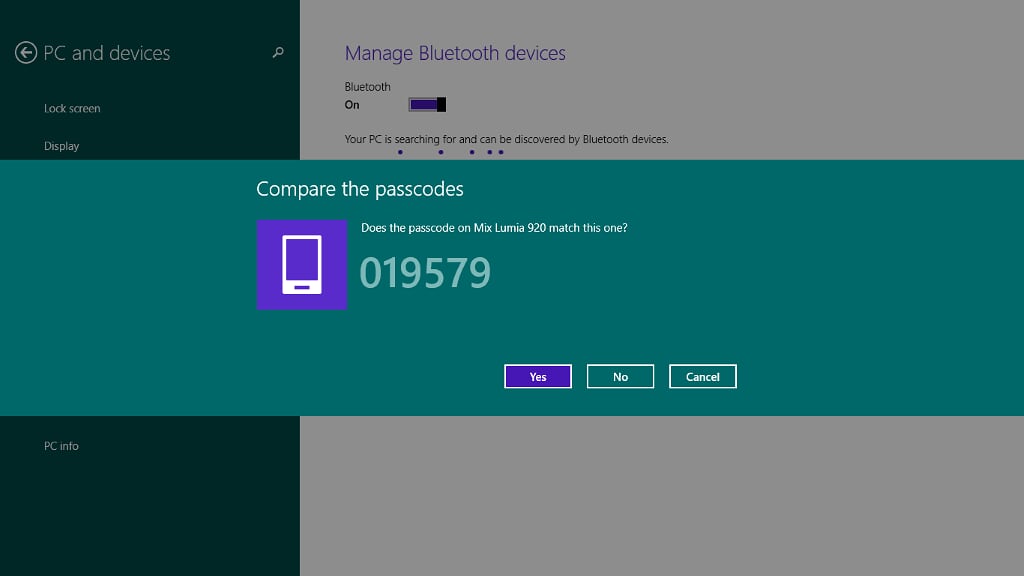
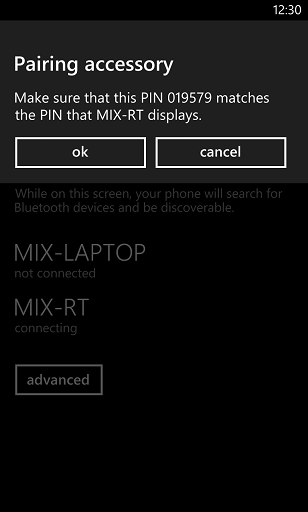

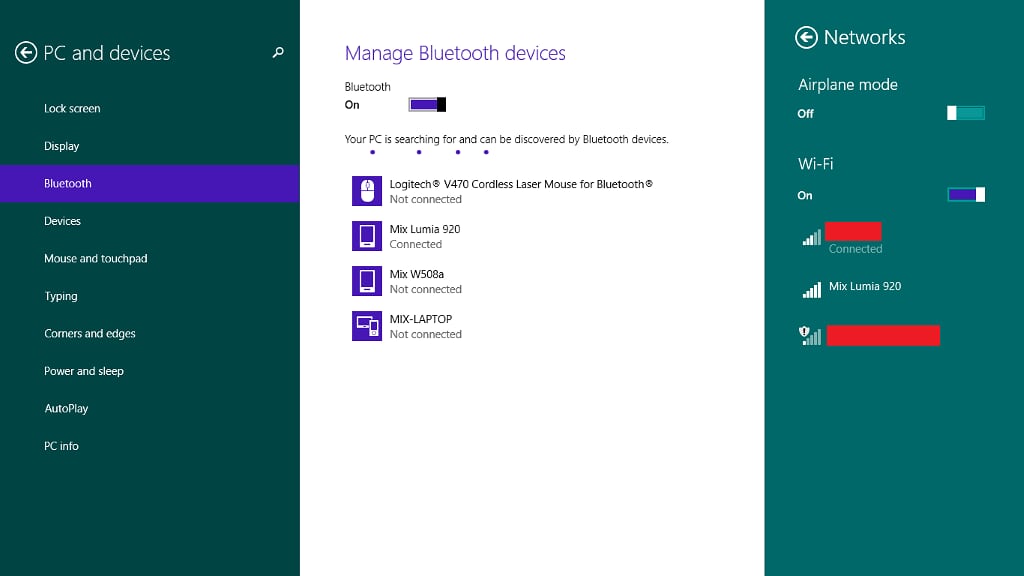
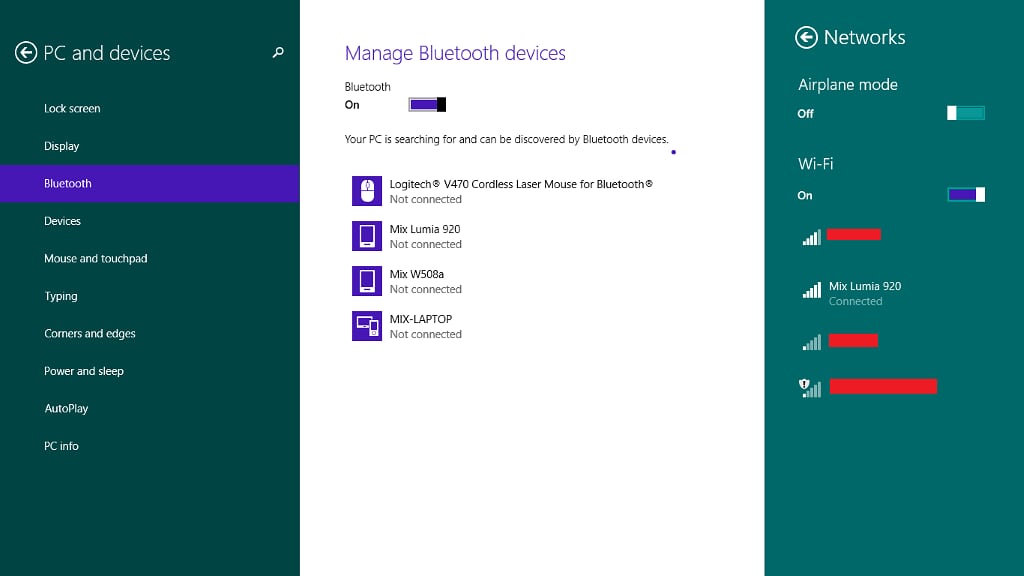
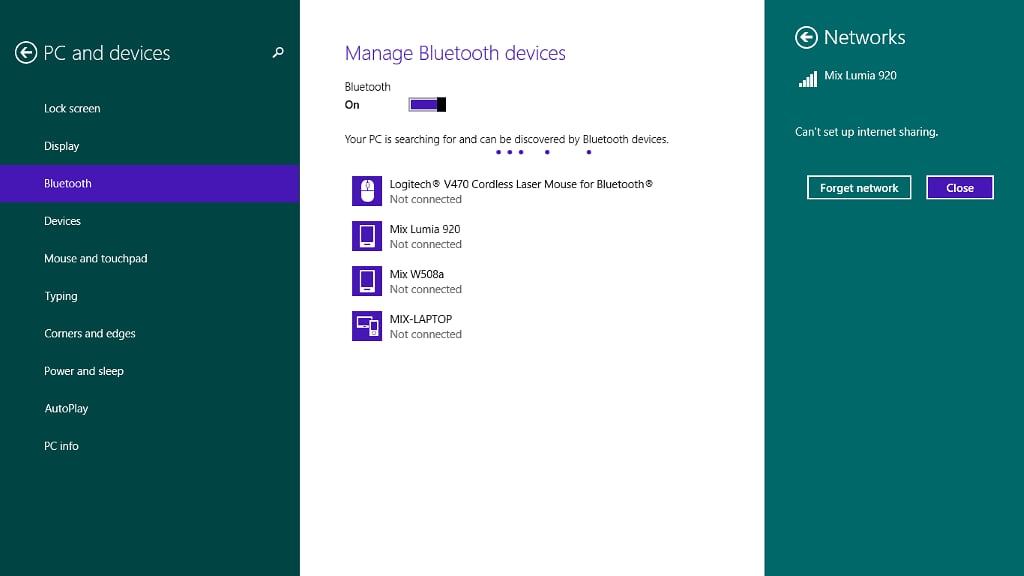




Comments
ไม่ค่อยเข้าใจ แต่ลองปรับดูแล้วครับ
เติม "แบบอัตโนมัติ" เข้าไปด้วย น่าจะช่วยได้นะครับ
ผมจำได้ว่าข่าวก่อนหน้านี้เคยใส่ภาพหน้าจอแบบเต็มๆ ไม่ได้ย่อ แต่ลืมไปว่านั่นมันจอ 7 Mozart ความละเอียดนิดเดียว orz จับภาพไปย่อมาแล้วครับ
iOSก็มีShareผ่านBluetoothครับ
ทราบครับ มีทั้ง Windows Mobile, Android, iOS แหละครับ
+1